블루스크린 탄환은 컴퓨터에서 발생하는 치명적인 오류로, 주로 하드웨어 또는 소프트웨어 문제에 의해 발생합니다. 이러한 문제를 해결하기 위해 여러가지 방법이 있습니다. 첫째, 장치 드라이버를 업데이트하여 호환성 문제를 해결할 수 있습니다. 둘째, 시스템 파일을 복구하거나 컴퓨터를 다시 설치하여 손상된 파일을 복원할 수 있습니다. 셋째, 컴퓨터를 안전 모드로 시작하여 문제의 원인을 파악할 수 있습니다. 마지막으로, 악성 코드 검사를 수행하여 바이러스나 악성 소프트웨어의 여부를 확인할 수 있습니다. 아래 글에서 자세하게 알아봅시다.
장치 드라이버 업데이트하기
1. 드라이버 소프트웨어 업데이트 유틸리티 사용하기
장치 드라이버를 업데이트하는 가장 간단한 방법은 드라이버 소프트웨어 업데이트 유틸리티를 사용하는 것입니다. 대부분의 하드웨어 제조업체는 자체적으로 드라이버 업데이트 유틸리티를 제공하고 있습니다. 이 유틸리티를 실행하면 컴퓨터에서 사용 중인 장치 드라이버의 최신 버전을 확인하고 설치할 수 있습니다. 대부분의 유틸리티는 드라이버 업데이트를 자동으로 처리하므로 사용자는 별다른 조치를 취할 필요가 없습니다.
2. 장치 관리자를 통한 수동 업데이트
만약 드라이버 소프트웨어 업데이트 유틸리티를 사용할 수 없거나 원하는 장치 드라이버가 제공되지 않는다면, 수동으로 장치 드라이버를 업데이트해야 합니다. 먼저, Windows의 “장치 관리자”를 엽니다. “시작” 버튼을 클릭하고 “장치 관리자”를 검색하여 실행할 수 있습니다. 장치 관리자에서 업데이트하고자 하는 장치를 찾고, 마우스 오른쪽 버튼을 클릭한 후 “드라이버 소프트웨어 업데이트”를 선택합니다. 이후 표시되는 옵션에 따라 드라이버를 업데이트하면 됩니다.
3. 제조업체 웹사이트에서 직접 다운로드
드라이버 소프트웨어 업데이트 유틸리티나 장치 관리자를 통한 업데이트가 실패하는 경우, 해당 하드웨어 제조업체의 웹사이트로 이동하여 최신 드라이버를 직접 다운로드해야 합니다. 각 제조업체는 자사 제품에 대한 최신 드라이버를 공식 웹사이트에서 제공하고 있으며, 일반적으로 제품 모델 및 운영 체제와 호환되는 드라이버를 다운로드할 수 있습니다. 다운로드한 드라이버는 실행 파일 형태 또는 압축 파일 형태로 제공되므로, 설치 방법에 대한 안내를 참고하여 드라이버를 업데이트합니다.
블루스크린 탄환
시스템 파일 복구 또는 컴퓨터 다시 설치하기
1. 시스템 복구
블루스크린 탄환으로 인해 컴퓨터의 시스템 파일이 손상된 경우, 시스템 복구를 통해 파일을 복원할 수 있습니다. Windows 운영 체제에서는 시스템 복구 기능을 통해 이전 상태로 돌아갈 수 있습니다. 시스템 복구를 실행하려면 “시작” 메뉴에서 “시스템 복구”를 검색하고 실행합니다. 시스템 복구 마법사를 따라가며 이전 복구 지점을 선택하고 복구를 진행합니다.
2. 컴퓨터 다시 설치
시스템 복구를 시도해도 문제가 해결되지 않는 경우, 컴퓨터를 다시 설치하는 것이 가장 확실한 해결책이 될 수 있습니다. 컴퓨터를 다시 설치하려면 Windows 운영 체제의 설치 미디어 (DVD 또는 USB)가 필요합니다. 컴퓨터를 다시 설치하기 전에 중요한 데이터를 백업하고 컴퓨터 제조업체 또는 Windows 웹사이트에서 설치 미디어를 다운로드하여 준비합니다. 설치 미디어를 사용하여 컴퓨터를 다시 부팅하고 지침에 따라 Windows 운영 체제를 재설치합니다.
안전 모드로 컴퓨터 시작하기
1. 고급 부팅 옵션 활용
블루스크린 탄환으로 인한 컴퓨터 문제의 원인을 파악하기 위해 안전 모드로 컴퓨터를 시작할 수 있습니다. 컴퓨터를 재부팅한 후 바로 “F8” 키를 누르는 등의 작업을 통해 고급 부팅 옵션 메뉴를 활성화한 다음 “안전 모드” 옵션을 선택합니다. 안전 모드로 시작하면 Windows 운영 체제가 최소한의 드라이버와 기능만으로 실행되어 불필요한 프로그램이나 드라이버에 의한 오류를 회피할 수 있습니다.
2. 안전 모드에서 문제 해결
안전 모드로 컴퓨터가 시작되면, 문제의 원인을 파악하고 해결할 수 있습니다. 먼저, 문제가 발생하는 지점을 기록하고 해당 문제에 관련된 장치 드라이버, 소프트웨어 또는 업데이트를 확인합니다. 이후 해당 문제를 해결하기 위해 드라이버를 업데이트하거나 삭제, 재설치하고, 소프트웨어 충돌을 확인하고 해결합니다. 안전 모드에서는 네트워크 연결이 제한될 수 있으므로, 인터넷 검색이나 도움을 받기 위해 다른 컴퓨터나 스마트폰을 사용해야 할 수도 있습니다.
악성 코드 검사
1. 안티바이러스 소프트웨어 실행
블루스크린 탄환은 악성 코드에 의해 발생하는 경우도 있기 때문에 컴퓨터를 검사하는 것이 중요합니다. 우선 컴퓨터에 설치된 안티바이러스 소프트웨어를 실행하고 최신 바이러스 정의 파일로 업데이트한 후 전체 시스템 검사를 수행합니다. 이를 통해 악성 코드, 스파이웨어, 애드웨어 등을 검색하고 치료할 수 있습니다.
2. 안티말웨어 스캔
안티바이러스 소프트웨어만으로도 문제가 해결되지 않는 경우, 별도의 안티말웨어 소프트웨어로 스캔을 진행할 수 있습니다. 안티말웨어 소프트웨어는 일반적으로 안티바이러스 소프트웨어와는 다른 기능을 제공하며 보안에 더욱 특화되어 있습니다. 컴퓨터에 설치되어있는 악성 코드를 탐지하고 제거하여 더 나은 보안을 제공합니다. 안티말웨어 소프트웨어를 설치한 뒤 최신 정의 파일로 업데이트하고 시스템을 검사합니다.
마치며
위에서 설명한 방법들은 블루스크린 탄환으로 인한 컴퓨터 문제를 해결하기 위한 몇 가지 대표적인 방법입니다. 하지만 심각한 하드웨어 손상이나 악성 코드에 의한 문제의 경우에는 좀 더 전문적인 도움이 필요할 수 있습니다. 이러한 경우에는 컴퓨터 전문가나 기술 지원팀에 문의하여 도움을 받는 것이 좋습니다.
추가로 알면 도움되는 정보
1. 블루스크린 탄환은 컴퓨터에 심각한 문제를 알리는 신호일 수 있으므로, 가능한 한 빠르게 문제를 해결하는 것이 중요합니다.
2. 장치 드라이버 업데이트나 시스템 복구, 컴퓨터 다시 설치 등의 방법을 시도하기 전에 데이터를 백업하는 것이 좋습니다.
3. 장치 드라이버 업데이트나 시스템 복구 후에도 여전히 블루스크린 탄환이 발생한다면, 하드웨어의 물리적인 손상일 가능성이 있으므로 전문가에게 상담해야 합니다.
4. 안티바이러스 및 안티말웨어 소프트웨어를 통해 컴퓨터를 정기적으로 검사하고 업데이트해야 합니다.
5. 주기적으로 윈도우 운영 체제 및 장치 드라이버의 업데이트를 확인하고 설치하는 것이 좋습니다.
놓칠 수 있는 내용 정리
블루스크린 탄환은 일반 사용자에게는 골치 아픈 문제입니다. 그러나 드라이버 업데이트, 시스템 복구, 컴퓨터 다시 설치 등의 방법으로 문제를 해결할 수 있습니다. 안전 모드에서 시작하여 장치 드라이버를 업데이트하고 문제가 있는 소프트웨어를 식별하여 해결할 수도 있습니다. 필요한 경우, 안티바이러스 소프트웨어를 실행하거나 별도의 안티말웨어 소프트웨어로 컴퓨터를 검사하여 악성 코드를 제거하는 것도 중요한 단계입니다. 마지막으로, 심각한 문제의 경우 전문가의 도움을 받는 것이 좋습니다.











